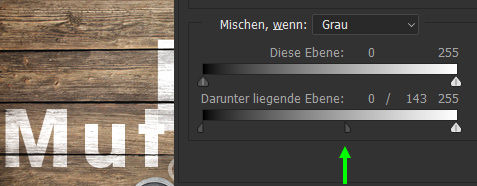I
iAmAzInG94
Guest
Hallo Leute,
ich bin gerade am verzweifeln.
Ich möchte den folgen Effekt wie im nachfolgen Bild erreichen:
https://de.fotolia.com/id/103598569
Ne weiße Schrift bei der aber der Hintergrund bzw. die Hintergrundtextur durchscheint. Es soll aber wie beim Beispielbild die Schriftfarbe kräftig sein.
Wer kann mir helfen?
LG
ich bin gerade am verzweifeln.
Ich möchte den folgen Effekt wie im nachfolgen Bild erreichen:
https://de.fotolia.com/id/103598569
Ne weiße Schrift bei der aber der Hintergrund bzw. die Hintergrundtextur durchscheint. Es soll aber wie beim Beispielbild die Schriftfarbe kräftig sein.
Wer kann mir helfen?
LG